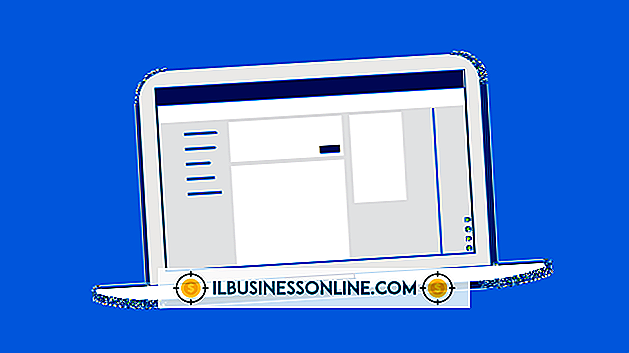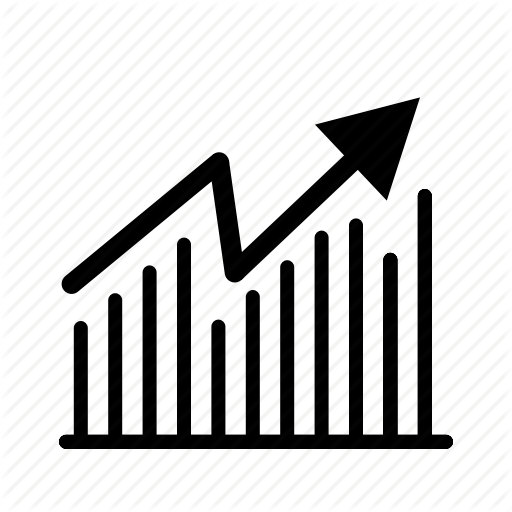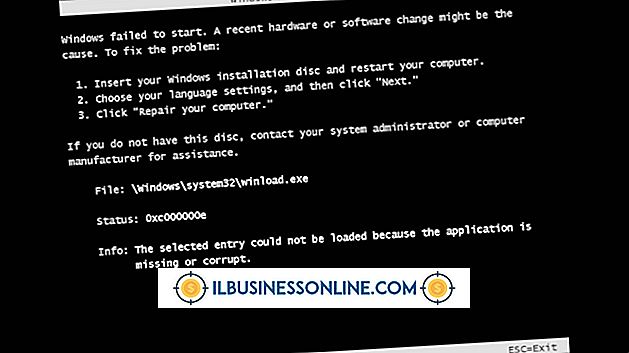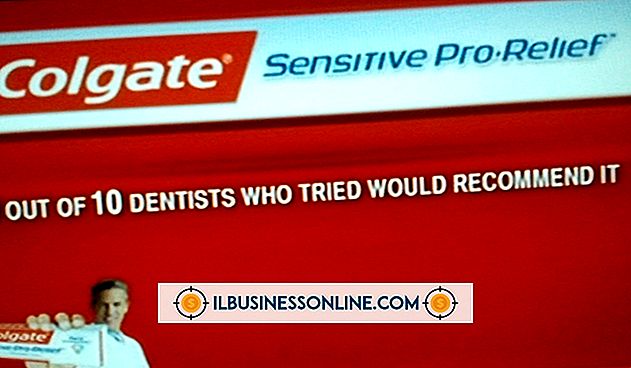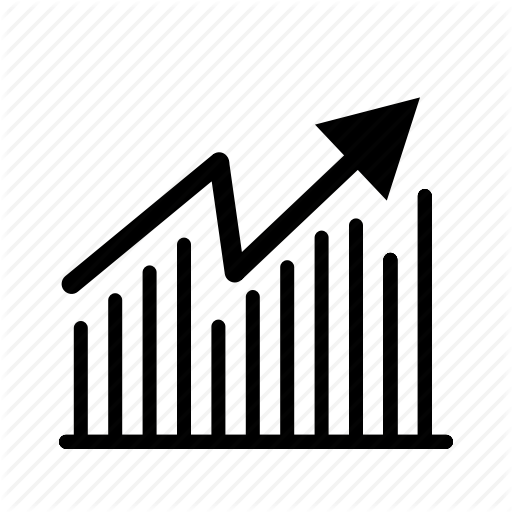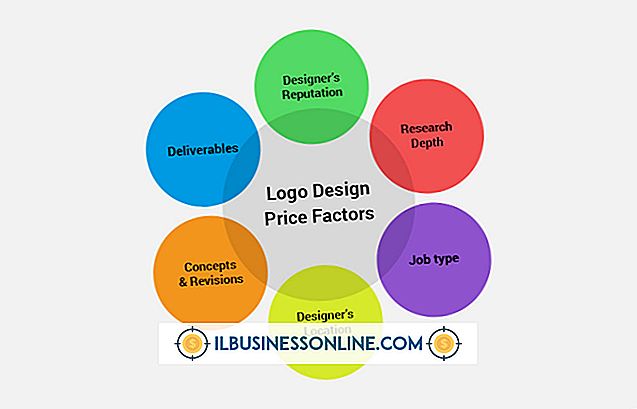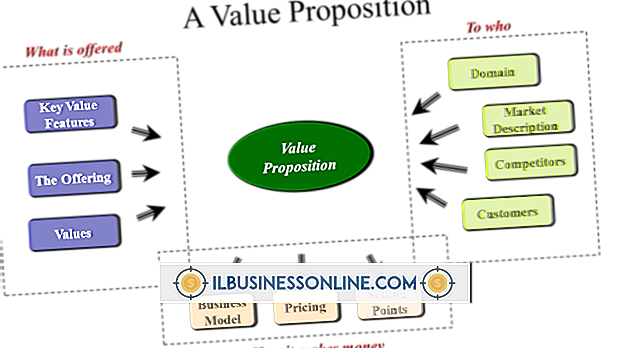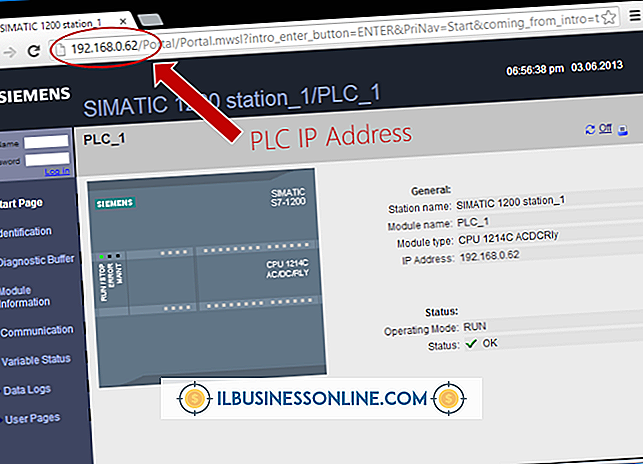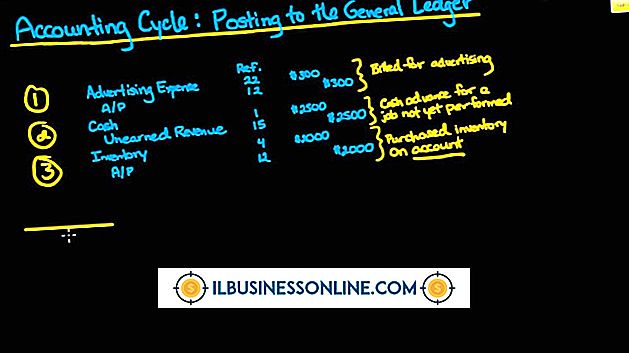Så här matar du Facebook-status till Blogger

Om du uppdaterar din Facebook-status varje dag för att låta dina vänner veta vad du gör kan du visa din aktuella status på andra platser, till exempel din blogg på Googles bloggers tjänst. Detta kan få din blogg att känna sig mer personlig för dina läsare. Det låter dem också veta att du har ett Facebook-konto, om de skulle vilja lägga till dig som vän. Leta reda på foderet för dina Facebook-statusuppdateringar och lägg till det i Blogger-bloggen med hjälp av en sidobar-gadget.
1.
Logga in på ditt konto på Facebook.com och klicka på "Visa alla" -länken längst upp till höger i rutan "Mini-Feed" på hemsidan. Det här visar fullständig uppdateringsmatning för ditt konto och visar alla senaste uppdateringar som har skickats till dina vänner.
2.
Klicka för att välja rubriken "Statushistorier" och klicka sedan på länken "Min status" nedan. Den här sidan visar dina senaste statusstatusuppdateringar i formatet Really Simple Syndication (RSS).
3.
Klicka på adressfältet högst upp i webbläsarfönstret för att markera den fullständiga webbadressen för statusflödet för ditt Facebook-konto. Högerklicka på webbadressen och välj "Kopiera".
4.
Logga in på ditt Blogger.com-konto med ett nytt webbläsarfönster eller flik och klicka sedan på länken "Design" bredvid bloggens titel.
5.
Klicka på "Lägg till en gadget" på höger sida av sidan. Detta öppnar ett nytt fönster med en lista med gadgets som du kan installera för din blogg.
6.
Klicka på det blå plustecknet bredvid gadgetnamnet "Feed".
7.
Högerklicka på fältet "Feed URL" och välj "Klistra in". Webbadressen för ditt Facebook-statusmatning visas i fältet. Klicka på "Fortsätt" -knappen.
8.
Klicka på fältet Titel och skriv en titel som "Mitt Facebook-status".
9.
Klicka på rullgardinsmenyn bredvid "Visa" och välj antalet statusuppdateringar som du vill att din blogg ska visas. Välj "1" för att bara visa din aktuella Facebook-status.
10.
Klicka på "Spara" -knappen för att börja visa din Facebook-status på din Blogger-blogg.